Реклама
А виртуална приватна мрежа (ВПН) је мрежно подешавање које вам омогућава да се повежете са приватном мрежом са напољу ту приватну мрежу. Ово може бити корисно из више разлога, али знати како набавити и користити ВПН може бити застрашујуће ако вам је први пут.
Мит о томе да су ВПН тешки за употребу потпуно је лажно, зато се немојте застрашивати или претеривати У ствари, бићете постављени и покренути за мање од 10 минута ако следите овај водич. Ево свега што треба да знате о подешавању ВПН-а у Виндовс-у 10.
Зашто користити ВПН?
Постоје два главна разлога за коришћење ВПН-а:
- Приступите приватној мрежи. Често пута компанија или организација одржавају приватну мрежу са пуно унутрашњих сервера и датотека којима се може приступити само помоћу рачунара компаније у истој згради. ВПН омогућава вам приступ тим серверима и датотекама са вашег кућног рачунара или неког другог удаљеног рачунара.
- Пренос података путем приватне мреже. Када се повежете на ВПН, ви се заправо повезујете на одређени рачунар у приватној мрежи који има јавни интерфејс. Једном када се повежу, све ваше интернет активности преусмеравају се преко тог рачунара, па вас веб сервиси виде као тај рачунар уместо кућног рачунара.
У пракси, ове две употребе за ВПН отварају читав свет могућности и начина на које можете искористити.

На пример, рад од куће. Уместо да будете везани за радни рачунар или да бисте морали да прикључите канцеларијски Етхернет утикач само да бисте приступили свом датотеке и податке, можете се удаљено однекуд (нпр. из хотела док путујете) и обавити посао издалека.
Још један пример, скривање ваше интернет активности. Ово је важно чак и ако не учествујете у криминалном или девијантном понашању. Уморите од оглашавача који прате сваки ваш потез и граде профиле на вама? Не желите да ваш ИСП или влада њушкају на вас? ВПН без шифре и шифровање могу у одређеној мери да засече ваш саобраћај.
Сазнајте више о зашто бисте увек требали користити ВПН на мрежи 8 инстанци које нисте користили ВПН, али требали сте је урадити: Контролна листа ВПН-аАко већ нисте размишљали о претплати на ВПН да бисте заштитили своју приватност, сада је време. Опширније .
Како добити ВПН: Који ВПН провајдер?
Зависи од тога да ли говоримо о приватним ВПН-има или јавним ВПН-овима.
А приватни ВПН је она која је ограничена на одређену групу људи. Нико не може затражити приступ и добити га. Компанија чија је приватна мрежа ограничена на запослене највероватније води приватни ВПН, а за приступ њој ће бити потребан разговор са ИТ одељењем компаније. Даће вам детаље о вези и све остале информације које су вам потребне за повезивање.
А јавна ВПН је онај где сви имају исту прилику за приступ, мада би могао бити на неки начин ограничен (као што је захтевање од вас да платите услугу). Свако може да купи план услуга, прими детаље везе и одмах се повеже на ВПН. Ти детаљи обично стижу у е-пошту добродошлице или их можете пронаћи на веб локацији сервиса.
Приватни ВПН-ови се обично користе за приступ приватним подацима, док се јавни ВПН-ови обично користе за скривање интернетских активности и / или заобилажење ограничења блокирања региона. Види наш увод у употребу ВПН-а Како се користи ВПН за заштиту идентитета на мрежиРазмишљате о употреби ВПН-а, али нисте сигурни где започети? Ево шта треба да знате о употреби ВПН-а да бисте се заштитили на мрежи. Опширније за више информација.
Како одабрати добру јавну ВПН
Шта год да радите, избегавајте коришћење бесплатних ВПН-ова! Најбољи случај сценарија? Нуде лоше брзине и ужасну корисничку подршку због непоузданог прилива прихода. Најгори сценарио? Они прате вашу активност, продају ваше податке трећим лицима, а за неке се знало преузмите контролу над рачунаром у лоше сврхе.
Топло препоручујемо да платите за ВПН без грешке који се брине о приватности. Наше омиљене препоруке укључују ЕкпрессВПН и ЦиберГхост. Угледни јавни ВПН-ови нису јефтини, али приватност стиже и дефинитивно је исплатива.
Употреба овај линк да добијете три БЕСПЛАТНА месеца ЕкпрессВПН-а када се претплатите на годину дана, или овај линк да бисте добили шест БЕСПЛАТНИХ месеци на врху годишње претплате на ЦиберГхост.
Како поставити ВПН на Виндовс 10
За овај пример, поставићемо ВПН на Виндовс 10 помоћу приватног приватног приватног приступа приватном приступу интернету. То је у суштини исти поступак за било коју другу ВПН везу, али обавезно искључите детаље везе када је то потребно.
Срећом, Виндовс 10 има уграђене ВПН поставке које овај процес чине лакшим.
Још једна напомена пре него што почнемо: требало би да се упознате са тренутно су доступни велики ВПН протоколи Објашњено 5 главних ВПН протоколаОпенВПН, ССТП, Л2ТП: шта све значе? Објашњавамо главне ВПН протоколе тако да можете изабрати најбољи за своје потребе приватности. Опширније и која је најбоља за вас. У овом ћемо чланку проћи поступак подешавања за најпопуларнији протокол, Л2ТП. Избегавајте ППТП јер је небезбедно.
Како подесити Л2ТП ВПН на Виндовс 10
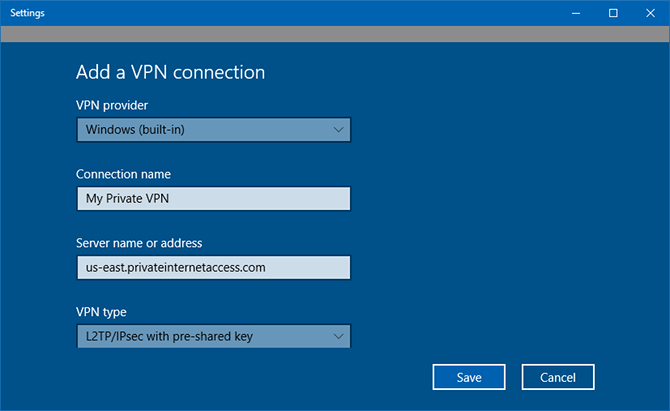
- У менију Старт потражите виртуално приватно и изаберите Промените виртуелне приватне мреже (ВПН). На страници ВПН притисните Додајте ВПН везу.
- За ВПН провајдера одаберите Виндовс (уграђени).
- За назив везе унесите име за овај ВПН профил. На пример, „Ворк ВПН“ или „ЕкпрессВПН“ би био у реду.
- Унесите име или адресу сервера у поље име хоста или ИП адреса ВПН сервера. Ово треба да вам достави ИТ одељење или провајдер сервиса. На пример, Листа сервера приватног приступа Интернету има имена хоста.
- За врсту ВПН изаберите Л2ТП / ИПсец са унапред дељеним кључем и унесите претходно заједнички тастер. То би требало да пружи и ИТ одељење или провајдер услуга.
- За врсту информације о пријави оставите је као Корисничко име и лозинка, а затим упишите своје ВПН корисничко име и лозинку испод њега.
- Кликните на сачувати.
Једном када се ВПН профил сачува, можете кликнути левим тастером миша на икону мреже у системској траци (исту ону коју користите за пребацивање Ви-Фи мрежа), изаберите ВПН профил који сте управо креирали, а затим кликните на Повежи се да покренете везу са ВПН сервером.
Како поставити ИКЕв2 ВПН на Виндовс 10
ИКЕв2 је још један ВПН протокол који, попут Л2ТП, укључује ИПсец - али такође имплементира изузетно тешке криптографске алгоритме који сигурност и приватност везе гурају на ниво који је изнад понуђеног од Л2ТП. ИКЕв2 је углавном бржи и поузданији.
Лоша страна је да ИКЕв2 до сада није толико широко подржан као Л2ТП и може се поставити мало више рада јер су потребни додатни кораци. Међутим, ако су сигурност и / или приватност ваше највеће потребе, свакако бисте требали одабрати ИКЕв2 преко Л2ТП-а, као и ВПН провајдера који подржава ИКЕв2.
- Преузмите ИКЕв2 сертификат. Ако ваш ВПН провајдер подржава ИКЕв2, имат ће властита одређена упутства о томе гдје добити овај цертификат. Ако имате проблема, обратите се подршци.
- Двапут кликните датотеку сертификата ИКЕв2 да бисте је отворили.
- Кликните на Инсталирајте сертификат да наставите до чаробњака за увоз сертификата.
- Изаберите Локална машина и кликните на дугме Даље.
- Изаберите Ставите све сертификате у следећу трговину и кликните на дугме Прегледај.
- Изаберите Поуздани ауторитети за цертифицирање коријена и кликните на ОК.
- Назад у чаробњаку за увоз цертификата кликните на дугме Даље.
- Кликните Финисх, а затим ОК.
- Сада, следите иста упутства наведена горе за подешавање Л2ТП ВПН-а, али обавезно одаберите ИКЕв2 као ВПН тип.
Више о чему треба размотрити приликом коришћења ВПН-а
Сада када знате како поставити ВПН у Виндовс-у 10, спремни сте за сигурније прегледавање које поштује приватност.
Ако ваша компанија или ВПН услуга пружа сопствену апликацију за ВПН клијента, радије је користите. Такве апликације дизајниране су да олакшају подешавање и омогућавају вам лако пребацивање између сервера кликом на дугме када је то потребно.
Сада када сте заштићени на Виндовс 10, научите како да поставите ВПН на другим уређајима Како поставити било где ВПН: 8 решењаНе користите само ВПН на једном уређају. Чувајте сваки комад хардвера безбедним! Ево како поставити ВПН на сваки уређај који поседујете. Опширније .
Јоел Лее има Б.С. у области рачунарске науке и преко шест година професионалног писања. Главни је уредник МакеУсеОф-а.